Come rimuovere il blocco dello schermo del telefono Android?
Utente Guida
Come installarlo?
Passaggio 1
Prima di tutto, Scarica Android Sbloccare Attrezzo, quindi ti verrà chiesto "Vuoi consentire a questa app di apportare modifiche al tuo dispositivo", fai clic su Sì.Passaggio 2
Quindi, installalo sul tuo PC facendo clic sull'opzione "Installa"
Passaggio 3
Al termine del processo di installazione, tocca l'opzione "Avvia ora".
Come disabilitare/bypassare i dispositivi Android bloccati?
Parte 1- Sblocca Telefono Schermo Senza perdita di dati
Passaggio 1: collegare il telefono Android bloccato al PC
Avvia Android Sbloccare Attrezzo sul tuo PC, quindi scegli l'opzione "Schermo Sbloccare" tra i vari strumenti.
Successivamente, collega il tuo dispositivo Android bloccato al PC con l'aiuto del cavo USB. Successivamente, fai clic sull'opzione "Sblocca schermo Android/FRP" >> opzione "Sblocca schermo Android" su un programma.
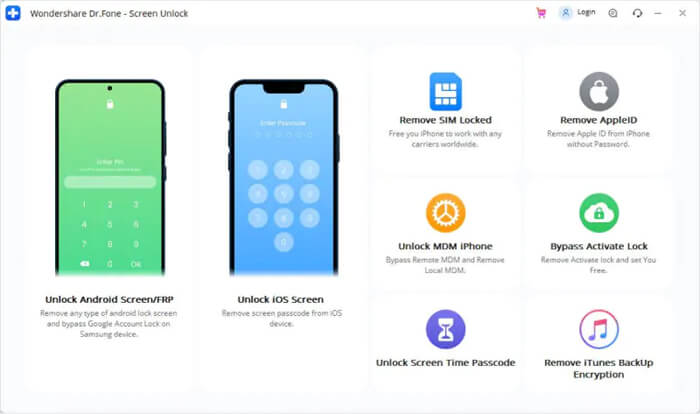
Passaggio 2: Seleziona il modo per sbloccare
Qui, ti forniremo 2 modi per aggirare il blocco dello schermo da quasi tutti i dispositivi Android. Seleziona l'opzione "Rimuovi senza perdita di dati" per sbloccare parte dei dispositivi LG/Samsung senza perdita di dati.
Bene, è importante scegliere la marca del dispositivo corretta per sbloccare il blocco dello schermo. Lì puoi vedere l'elenco di tutti i modelli di dispositivi Android supportati.

Passaggio 3: Ottenere nel il Scarica Modalità
Segui i passaggi seguenti per entra il cellulare Android nel Scarica Modalità.- Trasforma il tuo Telefono ACCESO
- Quindi, tieni premuti contemporaneamente il pulsante Volume giù, il pulsante Home e il pulsante di accensione.
- Ora, premi un pulsante Volume su per ottenere nel il Scarica Modalità.

Passaggio 4: scarica il Pacchetto di Ripristino
Una volta che il tuo dispositivo ottenere nel il Scarica Modalità, inizierà a scaricare un pacchetto di ripristino. Devi aspettare fino al completamento del processo.
Passaggio 5: sblocca Android Schermo Serratura senza perdita di dati
Dopo aver completato pacchetto di ripristino il scaricando processi , fai clic su "Rimuovi ora". Ciò non danneggerà i dati salvati all'interno del dispositivo.
Al termine dell'intero progresso, ora puoi accedere al tuo telefono senza inserire alcun PIN o parola d'ordine.
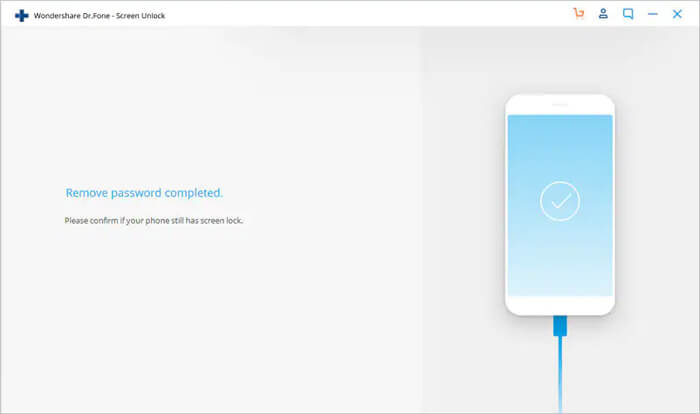
Parte 2. Rimuovi il blocco dello schermo dalla maggior parte dei marchi Android
Nell'elenco dei dispositivi, se non riesci a trovare il tuo modello di telefono nell'elenco dei dispositivi, Selezionare "100% Rimuovi blocco schermo" Opzione per sbloccare il tuo telefono Android. Ecco come:
Per Favore Nota: questa modalità lo farà cancella tutto il tuo roba del dispositivo
Passaggio 1: scegli l'opzione "Sbloccare Android Schermo"
Qui vedrai 2 opzioni, ma dovrai scegliere l'opzione "Sbloccare Android Schermo".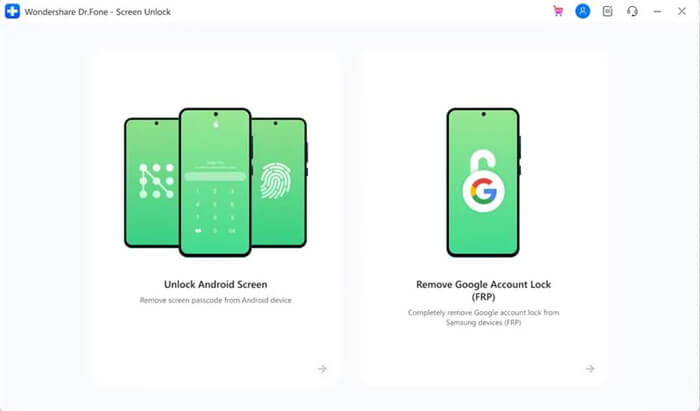
Passaggio 2: Seleziona il modo per sbloccare
Ora, qui avrai anche due opzioni per aggirare il blocco dello schermo del tuo dispositivo Android per la maggior parte dei marchi, come Nokia, LG, Samsung, OPPO, Vivo, Motorola, ecc. Quindi , fai clic sull'opzione "100% Rimuovi blocco schermo".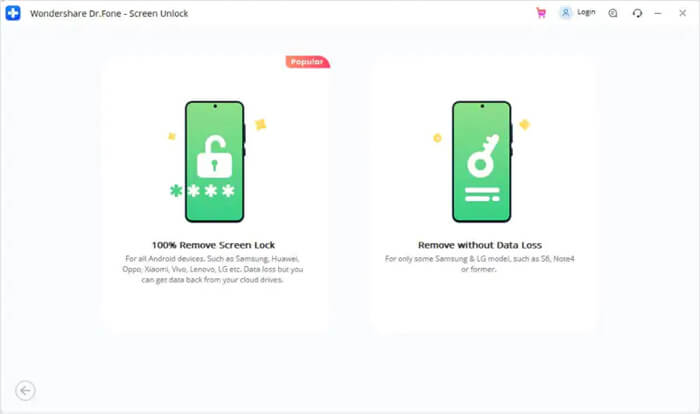
Assicurati di scegliere la marca del dispositivo corretta per completare correttamente il processo di rimozione del blocco dello schermo.

Passaggio 3: Ottenere nella Modalità di Recupero.
Segui i passaggi del programma per portare il telefono in modalità di ripristino. Ora, qui prenderemo l'esempio del telefono Samsung (i processi possono differire in base alle diverse marche/modelli):Per dispositivo Samsung con Bixby:
- Spegni il telefono e assicurati che sia collegato a un PC.
- Quindi, tieni premuti contemporaneamente Volume su, Bixby, pulsante di accensione
- Ora rilascia tutti i pulsanti una volta visualizzato il logo Samsung.

Per dispositivo Samsung senza Bixby:
- Spegni il telefono e assicurati che sia collegato a un PC.
- Tieni premuti contemporaneamente Volume su + pulsante di accensione per 6-8 secondi.
- Ora rilascia i pulsanti quando appare il logo Samsung e attendi qualche istante.

Per dispositivo Samsung con a Casa Pulsante
- Spegni il telefono e assicurati che sia collegato a un PC.
- Tieni premuti contemporaneamente Volume su, pulsante Home, pulsante di accensione.
- Rilascia tutti i pulsanti quando appare il logo Samsung e attendi qualche istante.

Passaggio 4: passaggi per eliminare la partizione della cache
Una volta avviata la modalità di ripristino, seguire le istruzioni sullo schermo per eliminare tutte le impostazioni del dispositivo.- Basta premere un pulsante volume per scegliere l'opzione "Cancella dati/ripristino di fabbrica" e quindi premere un pulsante di accensione per procedere.
- Quindi, accedi a una schermata in alto e premi un pulsante volume. Scegli "Sì" >> premi un pulsante di accensione per confermare.
- Successivamente, premi "Cancella partizione cache" >> seleziona "Yes" per confermare.
- Infine, scegli il pulsante "riavvia il sistema ora" & premere un pulsante di accensione per confermare. Ora devi aspettare fino al riavvio del dispositivo.

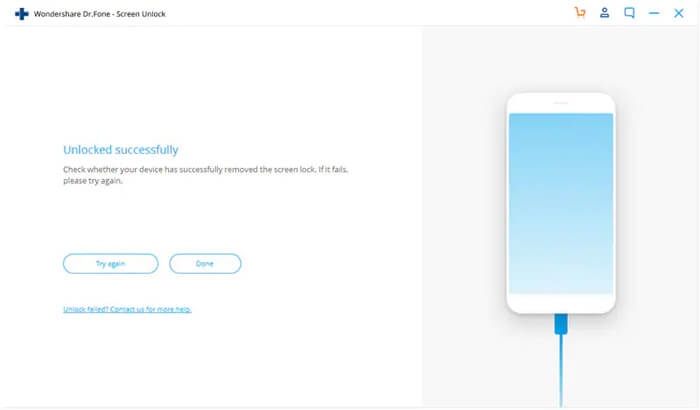
Come disinstallarlo?
Per disinstallare Android Sbloccare Attrezzo, devi:
Passaggio 1
Vai al menu "Inizio" sul tuo PC Windows 11.
Passaggio 2
Cercare "Pannello di controllo" e fare clic sul risultato.
Passaggio 3
Ora, fai clic su "Disinstalla un programma" in Programmi.
Passaggio 4
Scorri verso il basso e trova "Wondershare Dr.Fone" e toccalo con il tasto destro. Fare clic sull'opzione "Disinstalla".
